人人讲支持多种上课形式,包括:手机直播,电脑直播,上传视频。【注】:上课必须要在课程预告内,无论用那种形式上课,老师需先创建课程预告。
- 手机直播:手机直播的便捷操作受到很多老师的欢迎,包括:纯视频直播,ppt模式,混合模式,连麦模式。
- 电脑直播:电脑直播能够呈现较为精致的课程,屏幕分享,PPT授课,外接高清摄像头,写字板多场景无缝切换满足你的上课需求。
- 视频上传:除了直播模式,人人讲还支持录播上传视频,方便讲师进行视频剪辑优化,把更优质的课程呈现给学员。
每种方式各有优势,讲师选择最适合自己课程的即可。
一、手机直播
1.视频模式
适合于实操类强的课程:比如针灸、艾灸、瑜伽、体育运动、绘画、钢琴教学等。
操作步骤:点击”我的预告”–选择具体课程–点击“直播”–选择“视频模式”–开始直播。
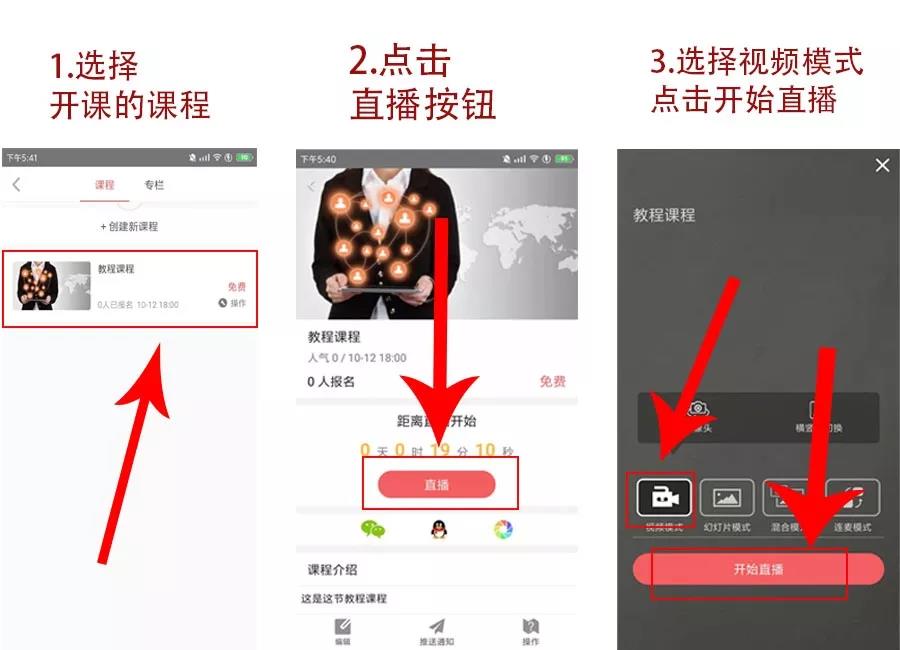
注意
安卓版:横屏拍摄前先点击“横竖屏切换”再将手机横过来拍摄。
苹果版:先将手机自带的横竖屏打开,后再将手机横过来再点击“开始直播”,不需要点击直播页面的“横竖屏切换”。
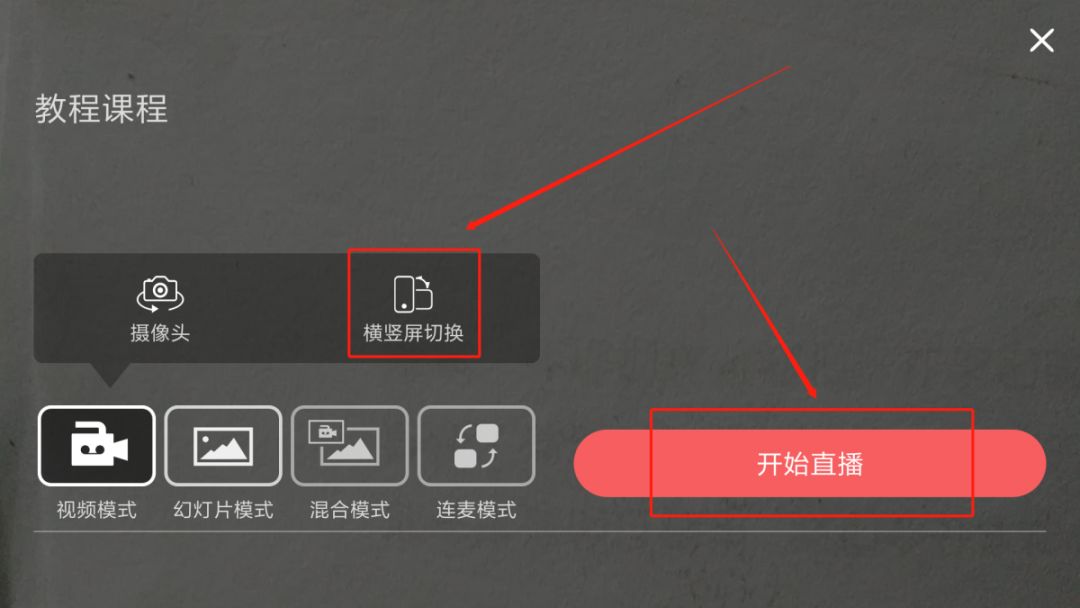
2.幻灯片模式
适合于图文为主的课程,老师可以系统性讲解理论知识,讲师可以不出镜,也可以在镜头与PPT间切换。
操作步骤:将电脑中的PPT另存为图片,保存到手机相册中–点击“直播”– 选择“幻灯片模式”–点击“选择幻灯片”–从相册选取幻灯片并完成–“开始直播”
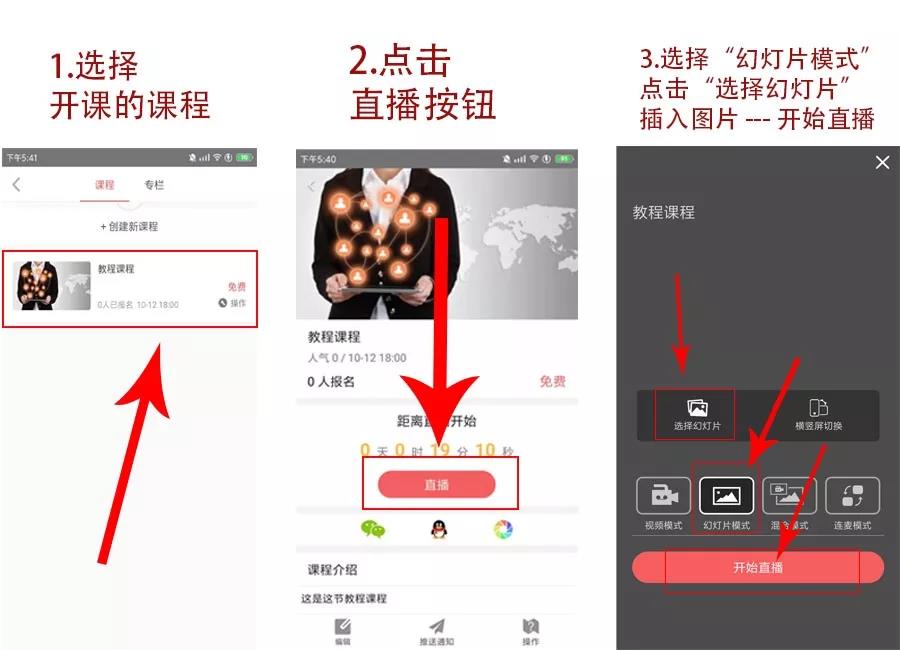
注:每次可选20张图片上传,如果图片过多,可继续多次选择
3.混合模式
适合于视频和PPT同时呈现,例如,英语课程,曲谱课程等等,老师边讲边划,互动性和引导性更强。
操作步骤:点击“直播”—— 选择“混合模式”——点击“选择幻灯片”——从相册选取幻灯片并完成——“开始直播”。

4.连麦模式
不仅支持讲师与学员视频互动,还支持视频+ppt+连麦三重功能同时呈现,助您提高学员活跃度,增强与学员的粘性,助力直播间持续收益
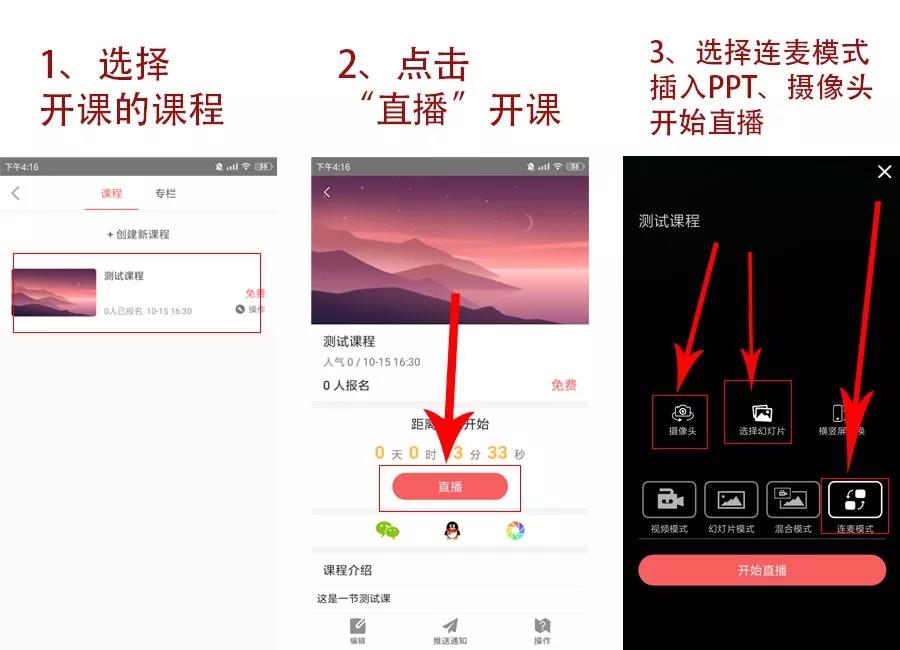
连麦模式使用场景:
1、课上视频互动:加强互动效果,提升用户积极性和粘性
2、新增点评课:视频点评,效率更高,更受学员欢迎
3、小班教学课:针对性及互动感强,学员体验更好
4、一对一视频教学课:视频+ppt+连麦,视频生成回放,学员课后仍可温习
【学员连麦操作注意事项】
01 必须安装人人讲app
(1)请提前下载人人讲app,登陆时一定要打开人人讲的摄像头和麦克风权限。
(2)原先下载过人人讲,尤其是苹果手机,要将人人讲app更新至最新版本。具体操作:苹果手机请打开app store——搜索“人人讲”——更新;安卓手机,打开app,有提示更新的话,请更新
02 找到上课入口
打开人人讲app,已购——找到该课程,点击进入课程
03 一对一进行连麦,一节课可以多次连麦,可以音频连麦也可以视频连麦
二、电脑直播
电脑直播前需下载“讲师电脑端直播助手”
电脑版下载
1、在电脑网页打开搜索“人人讲”,进入人人讲官网:http://www.renrenjiang.cn
2、在人人讲官网,点击“讲师电脑版下载”,下载对应的电脑版本(windows系统下载windows版本;苹果电脑,下载mac版)。
【电脑版下载注意事项】:
(1)适用系统:
windows系统:windows7以及7以上的系统,xp系统不支持。
苹果系统:mac os10.10以及以上的系统。
(2)尽量用谷歌浏览器下载。
电脑版直播
进入软件主页面,找到课程,点击进入直播
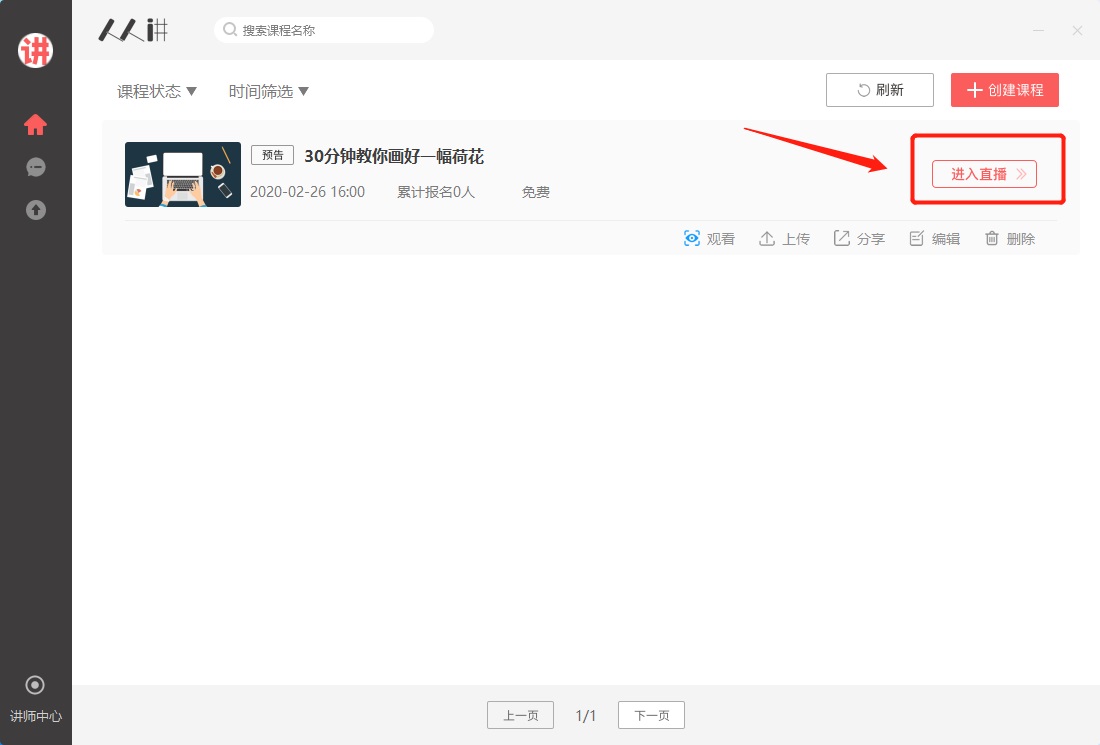
进入直播页面,配合有多种功能
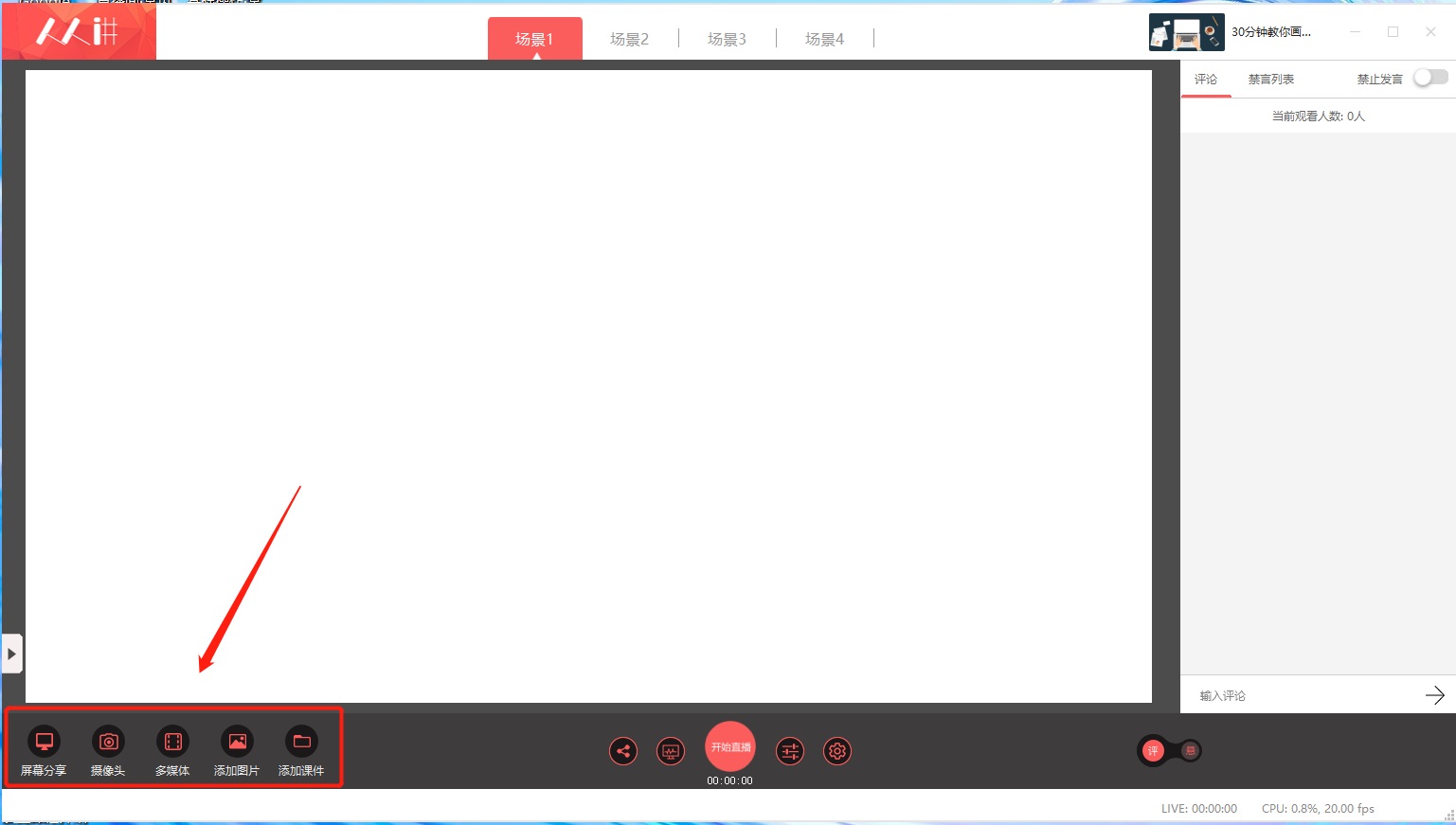
三、视频上传
视频上传是指讲师提前将录制好的视频上传至人人讲平台,然后在指定的时间呈现给用户。
视频要上传到课程里,上传前记得创建课程预告。
1,电脑输入:www.renrenjiang.cn 点击管理后台登录
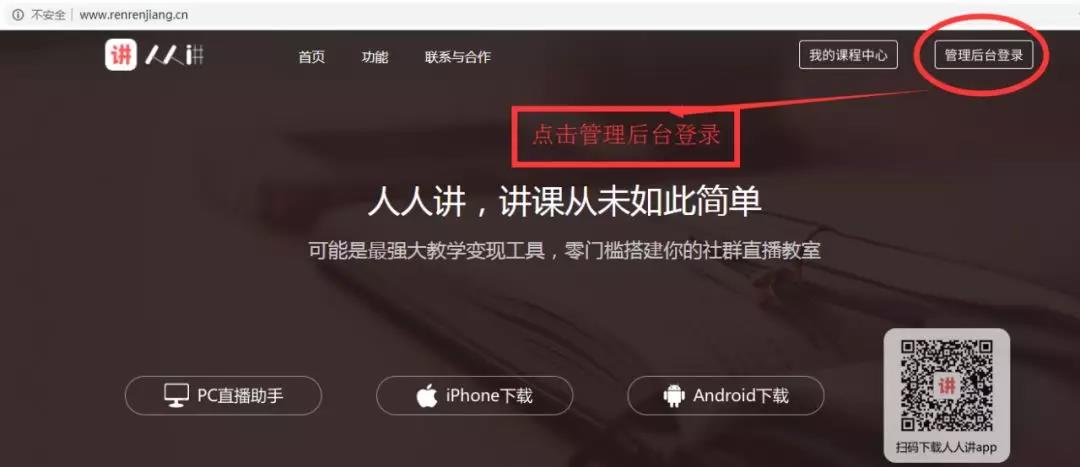
2,登录账号,人人讲的登录方式有微信登录、微博登录和QQ登录,选择之前注册的方式登录,注意账号保持一致。
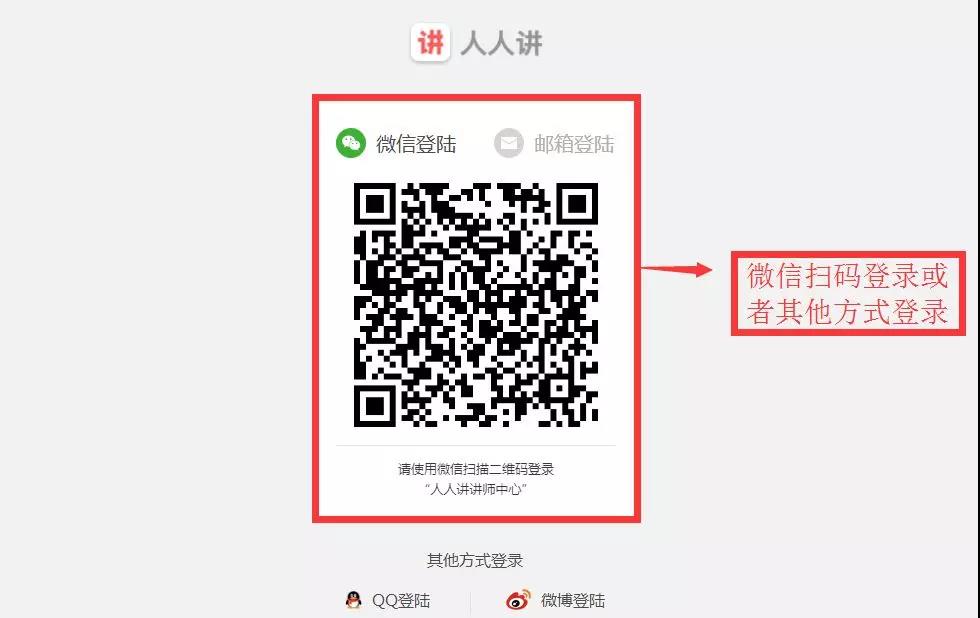
3,点击“课程管理”–“单课管理”点击“上传”
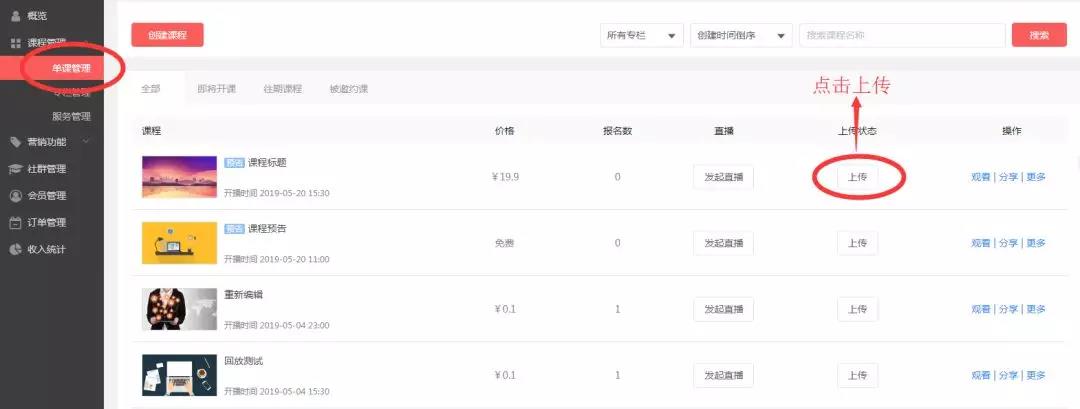
4,点击红色区域,上传视频,支持3gp,avi,mp4,mov,flv,wmv,mkv,mpg等格式
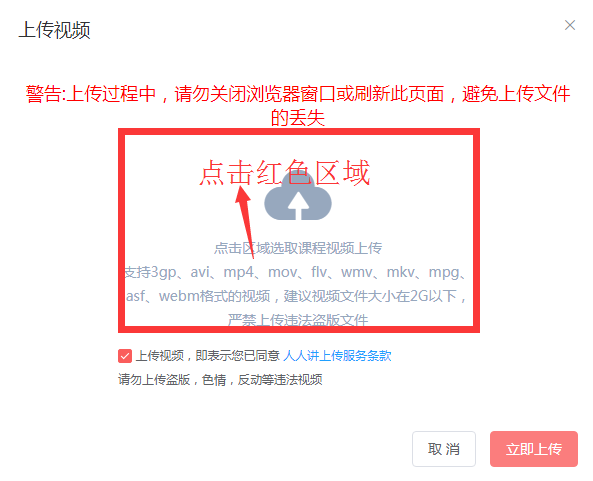
5,上传成功
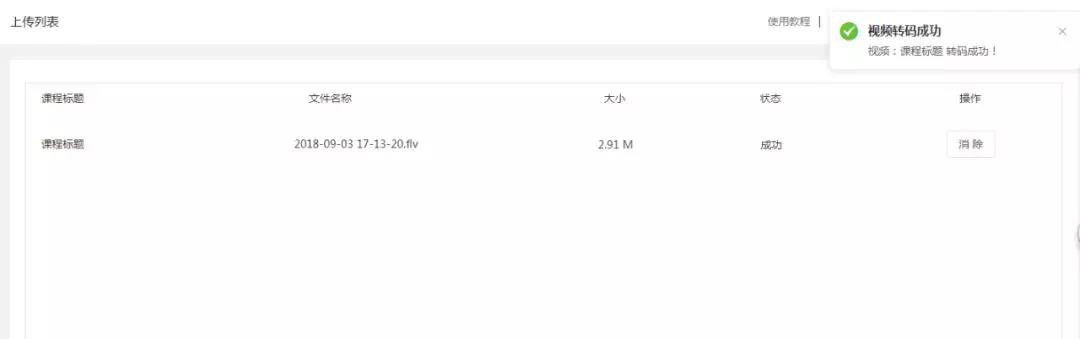
录播课优势:
1,内容更加专业化
录播的模式可以降低出错率,无用内容少,课程质量高。可以将更好的内容呈现给学员。
2,优质内容重复利用,再次变现率高
老师可以将手头上已有的视频利用起来,提高变现能力
3,课程制作时间更加自由
老师可以自由安排工作时间,在某个时间点上传视频,在指定时间会自动开课。